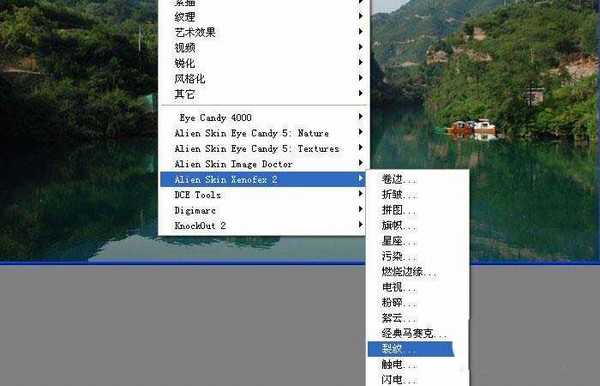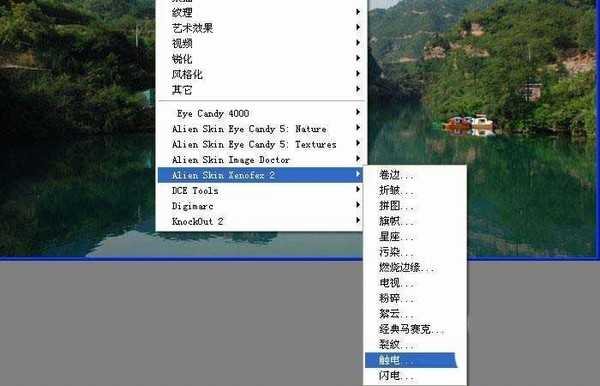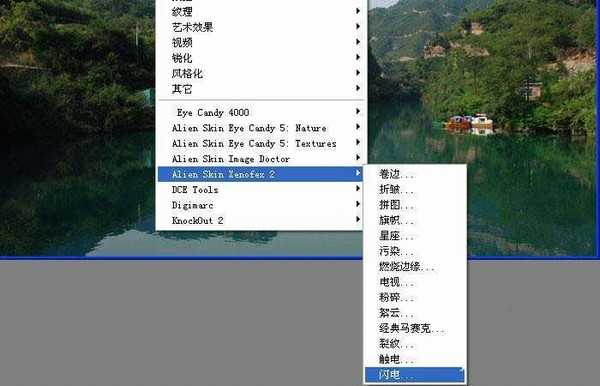ps闪电滤镜怎么使用? ps使用闪电滤镜添加闪电的教程
(编辑:jimmy 日期: 2026/1/12 浏览:3 次 )
ps中想要给图片添加闪电效果,该怎么添加呢?我们可以使用闪电滤镜来制作闪电,下面我们就来看看详细的教程。
- 软件名称:
- Adobe photoshop 7.01 官方正式简体中文版
- 软件大小:
- 154MB
- 更新时间:
- 2013-04-19立即下载
1、打开一个PS的软件,然后打开一张需要使用滤镜的图片,比如一张风景图片。鼠标左键单击【滤镜】【Alien Skin 】【裂纹】,如下图所示。
2、在【裂纹】滤镜确定后,可看到风景图片添加上滤镜的效果了,如下图所示。
3、接着也可以用【触电】滤镜,进行调整,鼠标左键单击【滤镜】【Alien Skin】【触电】,如下图所示。
4、在【触电】滤镜确定后,可看到风景图片添加上滤镜的效果了,如下图所示。
5、接着也可以用【闪电】滤镜,进行调整,鼠标左键单击【滤镜】【Alien Skin】【闪电】,如下图所示。
6、在【闪电】滤镜确定后,可看到风景图片添加上滤镜的效果了,如下图所示。一张图片在用滤镜前,最好复制一个副本在图层中,这样好对比看效果。
以上就是使用闪电滤镜制作闪电效果的方法,很简单,请继续关注。
相关推荐:
ps怎么制作一道闪电特效?
PS怎么绘制一个简单的紫色闪电?
PS怎么制作一个心电图的背景效果?
下一篇:怎么用ps把两张图片合成一张图片?ps将两张图片合成一张的2种方法